Приложенията за Microsoft Office пакет предоставят най-леснияначин да персонализирате лентата с инструменти на ленти, раздели и бърз достъп, но какво ще стане, ако трябва да инсталирате ново копие на Office или да използвате тези персонализиране в друга система? Office 2010 ви позволява да експортирате / импортирате персонализиране. В тази публикация ще ви преведе през процедурата за експортиране / импортиране на лента и персонализиране на лентата с инструменти за бърз достъп.
За начало отворете приложение за Office, за което стеискате да експортирате разделите на лентата и настройките на лентата с инструменти за бърз достъп. Например, ние отворихме Excel 2010, съдържащ персонализирани раздели като; Outlook, New и лентата с инструменти за програмисти и бърз достъп с добавени команди.

За да използвате Excel с всички тези персонализирани раздели и лентата с инструменти за бърз достъп в друга система, първо трябва да експортирате настройките на лентата. Отворете менюто Файл и щракнете Настроики.
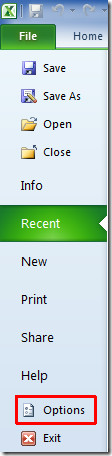
От лявата странична лента изберете Персонализирайте лентата и от главния диалогов прозорец, под Персонализиране и от Внос износ опции, щракнете Експорт на всички персонализиране.
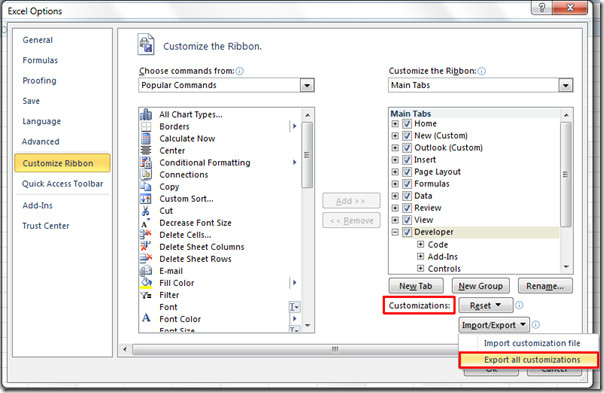
Файл Запазване ще се появи диалогов прозорец, щракнете върху Запазване, за да експортирате персонализирането.
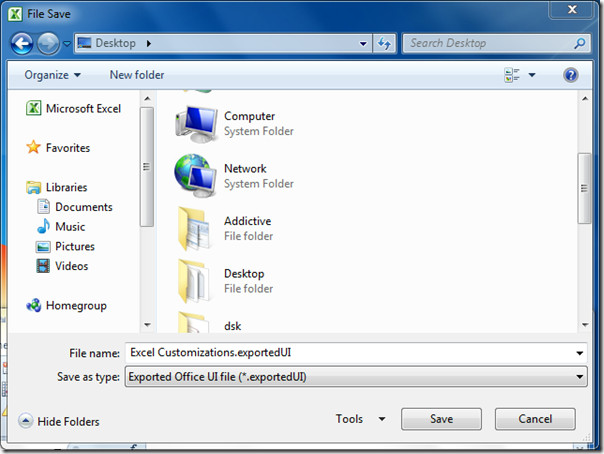
Сега за импортиране на тези настройки в друга система, работеща с Excel 2010. Отворете прозореца на Excel, от менюто File, щракнете върху Опции, за да стигнете до диалоговия прозорец Опции на Excel. От лявата страна изберете Персонализирайте лентата и от главния диалогов прозорец, под Персонализиране и от Внос износ опции, щракнете Импортиране на файл за персонализиране.
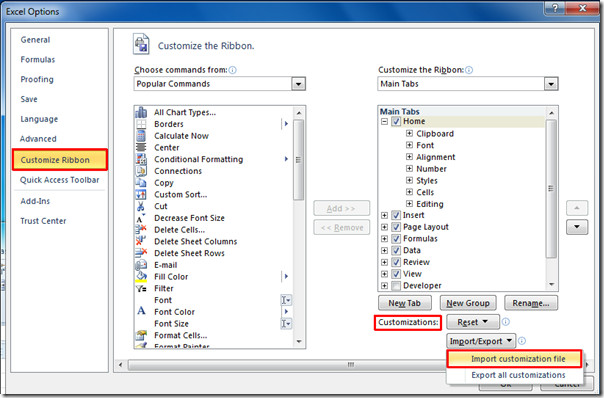
Придвижете се до мястото, където пребивава файлът за експортиране, изберете файла и щракнете върху Отваряне.
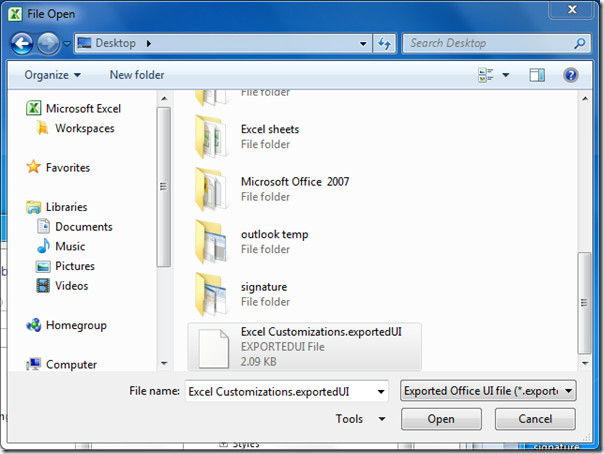
След щракване, той ще донесе всички запазени раздели на лентата и команди за бърз достъп.

Следвайте същата процедура за други приложения на Office, като Word, Outlook, Access, OneNote и други.













Коментари